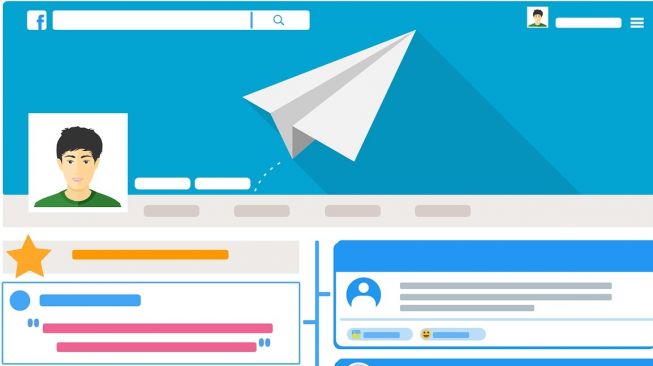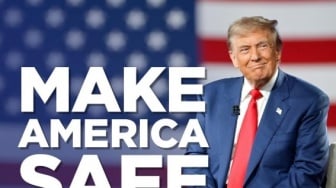Suara.com - Facebook meluncurkan fitur Avatar yang memungkinkan pengguna membuat avatar kartun sendiri, mirip seperti Bitmoji Snapchat.
Pengguna Facebook dapat menggunakan avatar di komentar, cerita Facebook, dan messenger. Dengan avatar, pengguna dapat mengekspresikan diri lebih personal dan berkreasi. Dilansir dari Toms Guide, Kamis (3/9/2020), berikut cara membuat Avatar Facebook sendiri:
1. Masuk atau buat akun Facebook
Hal pertama yang perlu dilakukan untuk membuat Avatar Facebook adalah masuk ke akun Facebook melalui aplikasi Android atau iOS. Jika belum memiliki aplikasinya, pengguna dapat mengunduhnya secara gratis di Google Play Store atau App Store.
Baca Juga: Cara Menjadwalkan Postingan di Facebook
![Logo Facebook. [Shutterstock]](https://media.suara.com/pictures/653x366/2020/05/12/53856-logo-facebook.jpg)
2. Buka menu aplikasi Facebook
Setelah membuka aplikasi, ketuk pada tiga baris yang mewakili opsi menu di aplikasi Facebook atau menggesek layar ke kanan untuk mengakses opsi menu.
3. Pilih Avatar
Setelah berada di menu aplikasi, pengguna akan menemukan serangkaian opsi. Ketuk tombol See More dan pengguna akan melihat opsi Avatar. Pilih opsi tersebut.
4. Mulai membuat Avatar
Baca Juga: Permudah Aktivitas Lintas Platform, Facebook Hadirkan Fitur Baru
Setelah memilih opsi Avatar, proses selanjutnya untuk membuat Avatar Facebook adalah dengan mengikuti petunjuk di layar. Aplikasi akan meminta pengguna untuk memulai dengan warna kulit avatar pengguna, lalu beralih ke pemilihan gaya rambut.
Setelah itu, pengguna akan dapat memilih warna mata, bentuk alis, bentuk wajah, rambut, dan atribut lainnya. Pengguna juga dapat memilih apakah Avatar memakai kacamata atau lisptik.
Jika sudah selesai membuat bagian kepala dan wajah Avatar, pengguna memiliki pilihan untuk memilih bentuk tubuh dan gaya pakaian. Terakhir, pengguna dapat memilih bentuk hiasan kepala seperti topi.
Setelah selesai, tekan Next dan Avatar pengguna akan siap digunakan.
5. Cara menggunakan Avatar Facebook
Jika Avatar Facebook pengguna sudah dibuat dan siap digunakan, langkah selanjutnya adalah menggunakannya.
Pengguna dapat menggunakan Avatar dalam komentar untuk mengekspresikan pemikiran dalam sebuah postingan. Jika ingin menggunakannya dalam komentar, cukup ketuk tombol komentar dan kemudian tombol emoji. Di sana pengguna akan disajikan dengan stiker Avatar sendiri serta opsi untuk menggunakan emoji standar.
![Ilustrasi Avatar. [Shutterstock]](https://media.suara.com/pictures/653x366/2020/08/17/69467-ilustrasi-avatar.jpg)
Selain menggunakannya dalam komentar, pengguna juga dapat menggunakan Avatar Facebook dalam obrolan messenger. Pengguna juga dapat melakukan hal yang sama untuk pesan obrolan di Facebook versi web.
Saat membuka jendela obrolan, klik tombol stiker yang akan menampilkan serangkaian stiker untuk digunakan, kemudian klik ikon yang menunjukkan Avatar Facebook pengguna.
Stiker Avatar juga dapat digunakan di aplikasi Messenger. Cukup ketuk tombol emoji di bilah obrolan, lalu ketuk menu stiker dan geser ke kanan untuk mengakses stiker Avatar.
Langkah-langkah di atas merupakan cara membuat Avatar Facebook yang dapat dilakukan dengan mudah serta penggunaannya oleh pengguna. Selamat mencoba!